Skype te permite realizar videollamadas en diferentes dispositivos. Suponiendo que tiene instalada la aplicación Skype, puede realizar videollamadas desde su computadora o dispositivo móvil.
Método uno de dos:
Llamar a una PC o Mac con Windows
-
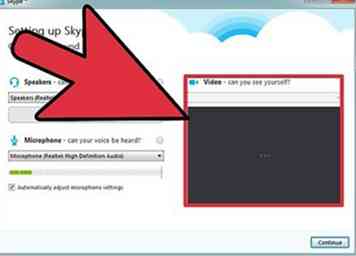 1 Compruebe si hay una cámara web. Asegúrate de que tu computadora tenga una cámara web. En la mayoría de las computadoras portátiles, la cámara web se verá como un pequeño agujero en el borde superior de la pantalla. La mayoría de las computadoras portátiles fabricadas en los últimos cinco años tienen cámaras web.
1 Compruebe si hay una cámara web. Asegúrate de que tu computadora tenga una cámara web. En la mayoría de las computadoras portátiles, la cámara web se verá como un pequeño agujero en el borde superior de la pantalla. La mayoría de las computadoras portátiles fabricadas en los últimos cinco años tienen cámaras web. - Si no ves una cámara web, deberás comprar una cámara web externa. Vaya a su tienda de informática local o compre uno en línea. No necesita comprar uno caro, pero si planea hacer una gran cantidad de videollamadas, también puede comprar uno que proporcione videos de alta calidad.
-
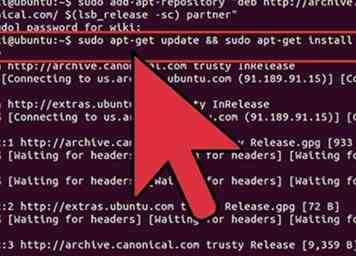 2 Instala Skype. Dependiendo de si tiene o no una Mac o una PC, el enlace de descarga es diferente.
2 Instala Skype. Dependiendo de si tiene o no una Mac o una PC, el enlace de descarga es diferente. - Para usuarios de Windows: Ve a este enlace: [1]. Haga clic en el botón verde que dice "Obtener Skype para escritorio de Windows".
- Para usuarios de Mac: Ve a este enlace: [2]. Haga clic en el botón verde que dice "Obtener Skype para Mac".
-
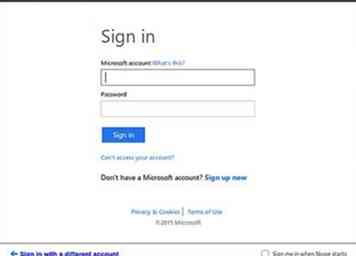 3 Sigue las instrucciones del instalador. La descarga de Skype debe iniciarse automáticamente y el instalador lo guiará a través de la instalación del programa.
3 Sigue las instrucciones del instalador. La descarga de Skype debe iniciarse automáticamente y el instalador lo guiará a través de la instalación del programa. -
 4 Skype abierto. Después de que el programa termine de instalarse, abra Skype. Si tiene problemas para encontrar el programa, siga estas instrucciones para Mac o PC.
4 Skype abierto. Después de que el programa termine de instalarse, abra Skype. Si tiene problemas para encontrar el programa, siga estas instrucciones para Mac o PC. - Para usuarios de Windows: Presiona la tecla de Windows (a la izquierda de la tecla Alt), escribe "Skype" y presiona ↵ Entrar.
- Para usuarios de Mac: Abre Finder, busca "Skype" y luego haz clic en el programa.
- Si el programa no aparece después de buscarlo, intente instalar el programa nuevamente.
-
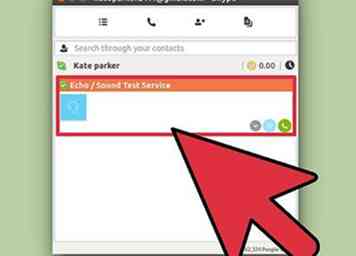 5 Haga clic en un contacto. En el lado izquierdo de su pantalla, verá una lista de contactos si ha agregado alguno. Haga clic en el nombre para abrir una conversación con esa persona.
5 Haga clic en un contacto. En el lado izquierdo de su pantalla, verá una lista de contactos si ha agregado alguno. Haga clic en el nombre para abrir una conversación con esa persona. - Si no ha agregado ningún contacto, primero deberá agregar al menos uno. Solicite la ID de Skype de un amigo, haga clic en Contactos en la esquina superior izquierda de la ventana, haga clic en Agregar contacto en el menú desplegable y luego escriba la ID de Skype de su amigo.
-
 6 Comienza una videollamada. Para iniciar una videollamada, primero debe estar en una conversación con un contacto. Las instrucciones son ligeramente diferentes para los usuarios de Mac y PC.
6 Comienza una videollamada. Para iniciar una videollamada, primero debe estar en una conversación con un contacto. Las instrucciones son ligeramente diferentes para los usuarios de Mac y PC. - Para usuarios de Windows: Haga clic en el icono en la esquina superior derecha de la ventana que se parece a una cámara de video. Debería ser un círculo azul con una cámara de video blanca adentro.
- Para usuarios de Mac: Haga clic en el icono en la esquina superior derecha de la ventana que se parece a una cámara de video. Debería ser un círculo verde con una cámara de video blanca adentro. Dependiendo de su versión de Skype, el ícono puede simplemente decir "Video llamada".
- Se le puede pedir permiso para que Skype use su cámara de video, haga clic en "Permitir" si se siente cómodo con el acceso de Skype a su cámara.
-
 7 Termine la llamada cuando haya terminado. Finaliza la llamada presionando el botón rojo en la parte inferior de la ventana de la videollamada. El ícono parece un círculo rojo con un teléfono blanco dentro del círculo.
7 Termine la llamada cuando haya terminado. Finaliza la llamada presionando el botón rojo en la parte inferior de la ventana de la videollamada. El ícono parece un círculo rojo con un teléfono blanco dentro del círculo. - Es posible que deba mover el cursor por el interior de la ventana de la videollamada para revelar el botón de colgar.
Método dos de dos:
Llamar a un dispositivo móvil
-
 1 Compruebe si hay una cámara web. Asegúrese de que su dispositivo móvil tenga una cámara frontal. Es probable que la cámara esté ubicada en el borde superior de la pantalla de su dispositivo móvil. Desafortunadamente, necesitarás una cámara frontal además de la cámara normal.
1 Compruebe si hay una cámara web. Asegúrese de que su dispositivo móvil tenga una cámara frontal. Es probable que la cámara esté ubicada en el borde superior de la pantalla de su dispositivo móvil. Desafortunadamente, necesitarás una cámara frontal además de la cámara normal. -
 2 Instala la aplicación de Skype. El sitio web de Skype le enviará un enlace de descarga a su número de teléfono móvil. Ve a este enlace: [3]. Haga clic en "Obtener la aplicación" debajo del título de su teléfono, luego ingrese su número de teléfono móvil
2 Instala la aplicación de Skype. El sitio web de Skype le enviará un enlace de descarga a su número de teléfono móvil. Ve a este enlace: [3]. Haga clic en "Obtener la aplicación" debajo del título de su teléfono, luego ingrese su número de teléfono móvil - Alternativamente, busque e instale la aplicación en la tienda de aplicaciones de su dispositivo.
-
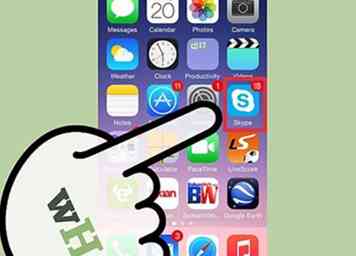 3 Abre la aplicación. Encuentra la aplicación en tu teléfono y abre la aplicación. El icono será azul con una "S" blanca en el interior.
3 Abre la aplicación. Encuentra la aplicación en tu teléfono y abre la aplicación. El icono será azul con una "S" blanca en el interior. -
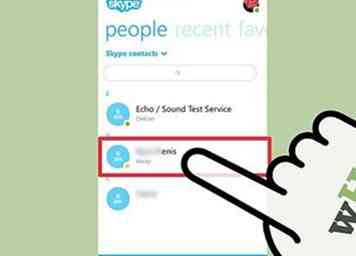 4 Haga clic en un contacto. En la pestaña "Personas" en la parte superior de la pantalla, haz clic en el nombre de un amigo para iniciar una conversación con ellos. Si no ha agregado un contacto, lea nuestro artículo sobre cómo agregar un contacto a Skype.
4 Haga clic en un contacto. En la pestaña "Personas" en la parte superior de la pantalla, haz clic en el nombre de un amigo para iniciar una conversación con ellos. Si no ha agregado un contacto, lea nuestro artículo sobre cómo agregar un contacto a Skype. -
 5 Comienza una videollamada. Mientras conversa con un contacto, haga clic en el icono de la cámara de video cerca de la parte inferior de la pantalla. Esto iniciará una videollamada con su contacto.
5 Comienza una videollamada. Mientras conversa con un contacto, haga clic en el icono de la cámara de video cerca de la parte inferior de la pantalla. Esto iniciará una videollamada con su contacto. - Tenga en cuenta que el destinatario de la videollamada también necesitará un dispositivo móvil con una cámara frontal.
-
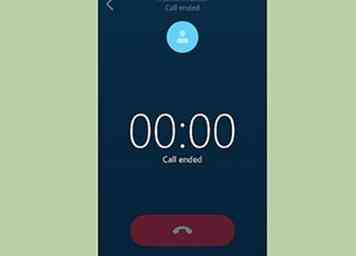 6 Termine la llamada cuando esté listo. Mientras está en una videollamada con un contacto, finalice la llamada presionando el botón rojo en la parte inferior de la pantalla. Es posible que deba tocar la pantalla en algún lugar para revelar el botón de colgar.
6 Termine la llamada cuando esté listo. Mientras está en una videollamada con un contacto, finalice la llamada presionando el botón rojo en la parte inferior de la pantalla. Es posible que deba tocar la pantalla en algún lugar para revelar el botón de colgar.
Facebook
Twitter
Google+
 Minotauromaquia
Minotauromaquia
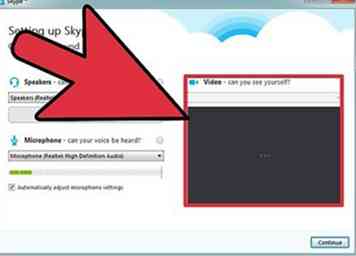 1 Compruebe si hay una cámara web. Asegúrate de que tu computadora tenga una cámara web. En la mayoría de las computadoras portátiles, la cámara web se verá como un pequeño agujero en el borde superior de la pantalla. La mayoría de las computadoras portátiles fabricadas en los últimos cinco años tienen cámaras web.
1 Compruebe si hay una cámara web. Asegúrate de que tu computadora tenga una cámara web. En la mayoría de las computadoras portátiles, la cámara web se verá como un pequeño agujero en el borde superior de la pantalla. La mayoría de las computadoras portátiles fabricadas en los últimos cinco años tienen cámaras web. 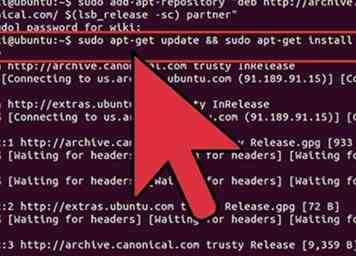 2 Instala Skype. Dependiendo de si tiene o no una Mac o una PC, el enlace de descarga es diferente.
2 Instala Skype. Dependiendo de si tiene o no una Mac o una PC, el enlace de descarga es diferente. 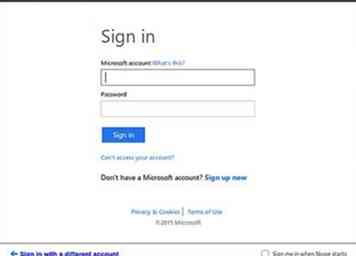 3 Sigue las instrucciones del instalador. La descarga de Skype debe iniciarse automáticamente y el instalador lo guiará a través de la instalación del programa.
3 Sigue las instrucciones del instalador. La descarga de Skype debe iniciarse automáticamente y el instalador lo guiará a través de la instalación del programa.  4 Skype abierto. Después de que el programa termine de instalarse, abra Skype. Si tiene problemas para encontrar el programa, siga estas instrucciones para Mac o PC.
4 Skype abierto. Después de que el programa termine de instalarse, abra Skype. Si tiene problemas para encontrar el programa, siga estas instrucciones para Mac o PC. 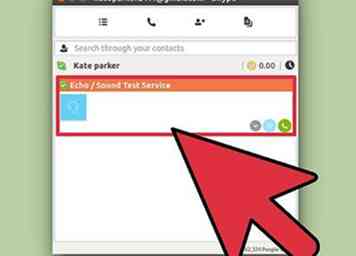 5 Haga clic en un contacto. En el lado izquierdo de su pantalla, verá una lista de contactos si ha agregado alguno. Haga clic en el nombre para abrir una conversación con esa persona.
5 Haga clic en un contacto. En el lado izquierdo de su pantalla, verá una lista de contactos si ha agregado alguno. Haga clic en el nombre para abrir una conversación con esa persona.  6 Comienza una videollamada. Para iniciar una videollamada, primero debe estar en una conversación con un contacto. Las instrucciones son ligeramente diferentes para los usuarios de Mac y PC.
6 Comienza una videollamada. Para iniciar una videollamada, primero debe estar en una conversación con un contacto. Las instrucciones son ligeramente diferentes para los usuarios de Mac y PC.  7 Termine la llamada cuando haya terminado. Finaliza la llamada presionando el botón rojo en la parte inferior de la ventana de la videollamada. El ícono parece un círculo rojo con un teléfono blanco dentro del círculo.
7 Termine la llamada cuando haya terminado. Finaliza la llamada presionando el botón rojo en la parte inferior de la ventana de la videollamada. El ícono parece un círculo rojo con un teléfono blanco dentro del círculo.  1 Compruebe si hay una cámara web. Asegúrese de que su dispositivo móvil tenga una cámara frontal. Es probable que la cámara esté ubicada en el borde superior de la pantalla de su dispositivo móvil. Desafortunadamente, necesitarás una cámara frontal además de la cámara normal.
1 Compruebe si hay una cámara web. Asegúrese de que su dispositivo móvil tenga una cámara frontal. Es probable que la cámara esté ubicada en el borde superior de la pantalla de su dispositivo móvil. Desafortunadamente, necesitarás una cámara frontal además de la cámara normal.  2 Instala la aplicación de Skype. El sitio web de Skype le enviará un enlace de descarga a su número de teléfono móvil. Ve a este enlace: [3]. Haga clic en "Obtener la aplicación" debajo del título de su teléfono, luego ingrese su número de teléfono móvil
2 Instala la aplicación de Skype. El sitio web de Skype le enviará un enlace de descarga a su número de teléfono móvil. Ve a este enlace: [3]. Haga clic en "Obtener la aplicación" debajo del título de su teléfono, luego ingrese su número de teléfono móvil 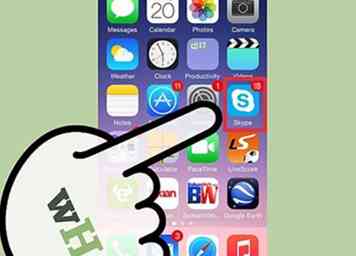 3 Abre la aplicación. Encuentra la aplicación en tu teléfono y abre la aplicación. El icono será azul con una "S" blanca en el interior.
3 Abre la aplicación. Encuentra la aplicación en tu teléfono y abre la aplicación. El icono será azul con una "S" blanca en el interior. 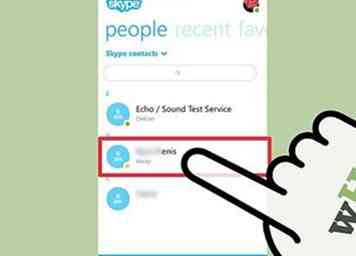 4 Haga clic en un contacto. En la pestaña "Personas" en la parte superior de la pantalla, haz clic en el nombre de un amigo para iniciar una conversación con ellos. Si no ha agregado un contacto, lea nuestro artículo sobre cómo agregar un contacto a Skype.
4 Haga clic en un contacto. En la pestaña "Personas" en la parte superior de la pantalla, haz clic en el nombre de un amigo para iniciar una conversación con ellos. Si no ha agregado un contacto, lea nuestro artículo sobre cómo agregar un contacto a Skype.  5 Comienza una videollamada. Mientras conversa con un contacto, haga clic en el icono de la cámara de video cerca de la parte inferior de la pantalla. Esto iniciará una videollamada con su contacto.
5 Comienza una videollamada. Mientras conversa con un contacto, haga clic en el icono de la cámara de video cerca de la parte inferior de la pantalla. Esto iniciará una videollamada con su contacto. 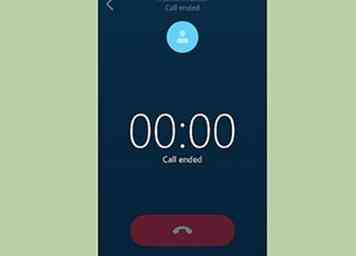 6 Termine la llamada cuando esté listo. Mientras está en una videollamada con un contacto, finalice la llamada presionando el botón rojo en la parte inferior de la pantalla. Es posible que deba tocar la pantalla en algún lugar para revelar el botón de colgar.
6 Termine la llamada cuando esté listo. Mientras está en una videollamada con un contacto, finalice la llamada presionando el botón rojo en la parte inferior de la pantalla. Es posible que deba tocar la pantalla en algún lugar para revelar el botón de colgar.